Kaip naudoti ir konfigūruoti "Android" "Battery Saver" režimą

"Google" pridėjo "Battery Saver" režimą į "Android" su "Android 5.0 Lollipop". Šiuolaikiniame "Android" įrenginyje šis režimas gali užtrukti ir padėti pailginti bateriją, kai ji beveik mirė. Galite įkrauti akumuliatoriaus slenkstį arba įjungti "Battery Saver" režimą rankiniu būdu.
Ką veikia akumuliatoriaus taupymo režimas?
"Battery Saver" funkcijos yra panašios į maitinimo režimą "Apple" "iPhone" ir "iPads" arba "Battery saver" režimą "Windows 10". kad galėtumėte ištemdyti akumuliatoriaus veikimo trukmę ir sutaupyti laiko, automatiškai atlikdami tweaks, kurias kitu atveju galite atlikti rankomis.
Kai įjungtas "Battery Saver", "Android" sumažins jūsų įrenginio našumą, taupydamas baterijos energiją, taigi jis bus atliekamas šiek tiek lėčiau bet bus ilgiau. Jūsų telefonas ar planšetinis kompiuteris vibruos tiek daug. Vietos paslaugos taip pat bus ribotos, todėl programos nenaudos jūsų įrenginio GPS įrangos. Tai reiškia, kad "Google" žemėlapių navigacija taip pat neveiks. Dauguma fono duomenų naudojimo taip pat bus ribojamos. El. Paštas, pranešimai ir kitos programos, kurioms priklauso nauji duomenys, gali nebūti atnaujinti, kol jų nebus atidaryta.
Akumuliatoriaus įkrovos režimas nėra kažkas, kurį norite įjungti visą laiką. Nors daugiau akumuliatoriaus veikimo trukmės puikiai skamba, šių funkcijų išsijungimas turi didelių nesklandumų. Šis režimas sumažina našumą, neleidžia fone sinchronizuoti ir riboja GPS prieigą. Tai puiku, jei alternatyva yra jūsų telefono miršta, bet tai nėra kažkas, su kuo jūs norėtumėte susidoroti visą laiką - tik kai jūs iš tikrųjų nenorite išmesti šiek tiek daugiau baterijos.
Kaip įjungti akumuliatoriaus įkrovos režimą rankiniu būdu
Jei norite įjungti "Battery Saver" režimą arba pakeisti jo nustatymus "Android" įrenginyje, pirmiausia eikite į "Battery" ekraną, esantį "Nustatymų" programoje.
Tai galite padaryti įvairiais būdais. Pvz., Galite atidaryti programą "Nustatymai" iš programos skydelio ir paliesti "Baterija". Arba galite nuvilkti pranešimo atspalvį iš ekrano viršaus, dar kartą nusileiskite, kad galėtumėte pasiekti greitus nustatymus, palieskite krumpliaračio piktogramą, kad atidarytumėte Nustatymų ekranas ir bakstelėkite "Battery" (baterija). Greitai nustatymų atspalviu galite tiesiog paliesti akumuliatoriaus piktogramą, kad eitumėte tiesiai į baterijos ekraną.
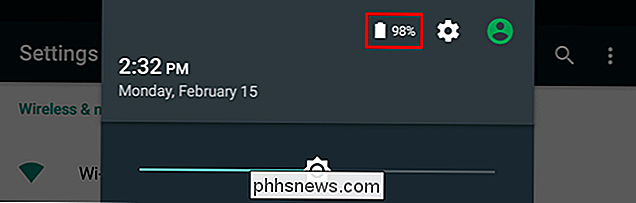
Baterijos ekrane bakstelėkite meniu mygtuką ir bakstelėkite "Battery saver".
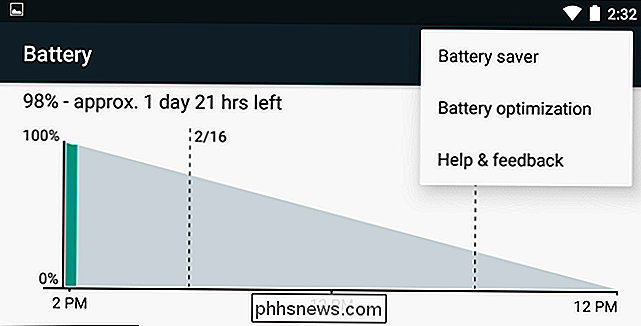
Jei norite rankiniu būdu įjungti energijos taupymo režimą, eikite į "Battery Saver" ekraną ir nustatykite slankiklį į "On". Laikydami "Battery Saver" režimą, prietaiso ekrano viršuje ir apačioje esančios juostos raudona spalva rodo, kad esate Akumuliatoriaus taupymo režimas.
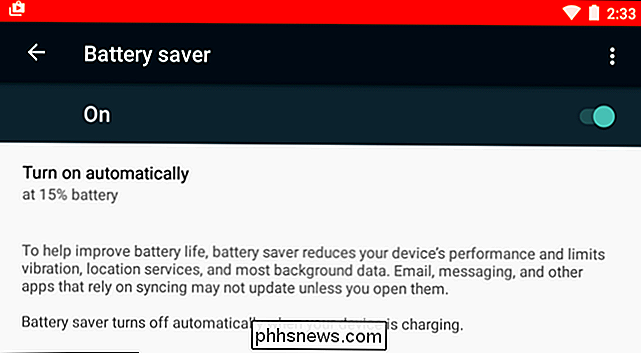
Spalva gali atrodyti bauginanti, tačiau ji yra skirta greitai pranešti, kad jūsų telefonas yra "Battery Saver" režime. Jei jūsų telefonas arba planšetinis kompiuteris įsijungia į "Battery Saver" režimą, tai reiškia, kad baterijos įkrovos lygis yra žemas, todėl jį reikės kuo greičiau įkrauti. Negalite išjungti spalvotų juostų, jei nenaudojate savo telefono ir nenorite naudoti "X Battery" taupymo įspėjimo spalvų modulio. "
Kaip įjungti akumuliatoriaus įkrovos režimą automatiškai
Jums nereikia įjungti Akumuliatoriaus įkroviklis rankiniu būdu. Tiesą sakant, apskritai neturėtumėte. Vietoj to, "Android" įjungia jį, kai jums to reikia.
Ekrano "Battery Saver" ekranas bakstelėkite parinktį "Įjungti automatiškai" ir galite nustatyti "Battery Saver" režimą automatiškai įsijungti "15% akumuliatoriaus", 5% baterija "arba" niekada ". Deja, negalima nustatyti kito akumuliatoriaus slenksčio, todėl negalite pasirinkti 20% ar kažko kito.
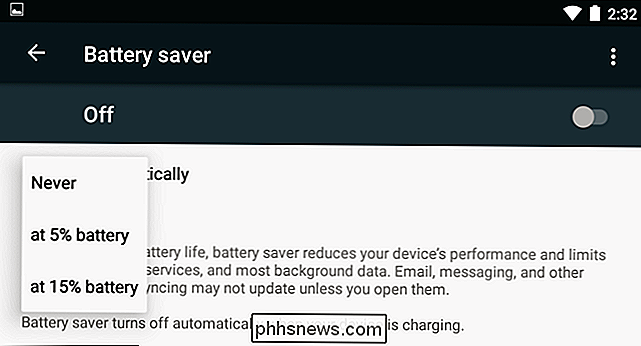
Kai baterija nuslūsta žemyn," Battery Saver "režimas gali trukti ilgiau, kol jūs galite jį išparduoti ir įkrauti. Jei jums nepatinka "Battery Saver" režimas, tai taip pat galite išjungti, nustatykite jį į "Never", ir jūs niekada negalėsite įjungti "Battery Saver" režimo, nebent jūs aplankysite šį ekraną ir įjunkite jį rankomis.
Kaip palikti akumuliatoriaus taupymo režimą
Norėdami palikti "Battery Saver" režimą, tiesiog įjunkite telefoną ar planšetinį kompiuterį ir pradėkite jį įkrauti. Įkrovimo metu "Android" automatiškai išjungs "Battery Saver" režimą, o išjungus telefoną jis nebus įjungtas.
Taip pat galite išjungti "Battery Saver" režimą rankiniu būdu. Tiesiog nuleiskite savo pranešimo šešėlį ir bakstelėkite "Išjunkite akumuliatoriaus taupymo funkciją", esantį skiltyje "Akumuliatoriaus taupymo būsena".
Taip pat galite apsilankyti "Battery Saver" ekrane nustatymuose ir nustatyti slankiklį į "Off".
Kas Jei neturiu akumuliatoriaus taupymo režimo?
SUSIJĘS: "Android" įrenginio baterijos naudojimo termino pratęsimas
Ši funkcija yra prieinama įrenginiuose, kuriuose veikia 5.0 arba naujesnės versijos "Android". Tai dalis "Google" akcijų "Android", todėl visi įrenginiai turėtų jį įtraukti.
Kai kurie gamintojai taip pat siūlo savo baterijos tausojimo režimus. Pavyzdžiui, "Samsung" siūlo "Ultra Power Saving Mode", "HTC" siūlo "EXTREME energijos taupymo režimą", o "Sony" siūlo "STAMINA režimą" ir "baterijos režimą".
Jei naudojate senesnę "Android" ir neturite gamintojo pateikto baterijos taupymo režimo, vis dar galite naudoti daugybę kitų tweaks. Galite naudoti rankinį atnaujinimą, kad sutaupytumėte baterijos veikimo trukmę, kaip ir "Battery saver" režimas. Taip pat galite atlikti kitus tweaks, kad išplėsite savo "Android" įrenginio bateriją.
Akumuliatoriaus įkrovos režimas yra sukurtas kaip paskutinė griovio apsauga, kuri padės išlaikyti jūsų telefono mirtį. Jei visą laiką reikia daugiau akumuliatoriaus, turėtumėte pabandyti pritaikyti savo "Android" įrenginį daugiau akumuliatoriaus veikimo laiko, o ne visą laiką naudotis "Battery Saver" režimu.

Kaip įjungti arba išjungti "mouse-locator" operacinėje sistemoje OS X
OS X 10.11 "El Capitan" yra nauja "pele" lokatoriaus funkcija. Jei prarasite pelės žymeklį, tiesiog pasikratykite pelės arba energingai perkelkite pirštą ant prisilietimo spraustuvo, o pelės žymeklis laikinai augs labai didelis, kad galėtumėte jį pamatyti. Ši funkcija naudinga ir šiek tiek stebina, kad "Apple" įdiegė "Pritaikymo neįgaliesiems" parinktis, o ne kažkur galbūt geriau.

Kaip pašalinti fotobomberus ir kitus objektus iš "Photoshop" nuotraukos
Nustatykite trikojį, sutvarkykite nuotrauką ir pasiruoškite pažiūrėti geriausią savo gyvenimo vaizdą. Jūs žiūri per vaizdo ieškiklį ir, paspaudę užrakto paleidimą, į rėmą atsitiktinai atsitrenkia praeivis. Jūs buvote fotobombedas. Kartais jūs pastebėsite iškart ir galėsite fotografuoti kitą kartą, bet dažnai nematysite vaizdo įsilaužėlio, kol namo nebus.



